 幕布高级版+会员升级码破解版 V1.1.18幕布高级版+会员升级码破解版 V1.1.18官方下载
幕布高级版+会员升级码破解版 V1.1.18幕布高级版+会员升级码破解版 V1.1.18官方下载
 System Font Size Changerv2.0.0
System Font Size Changerv2.0.0 Total Commander(文件管理器)v10
Total Commander(文件管理器)v10 Combine PDF Files(PDF合并软件)
Combine PDF Files(PDF合并软件) Neevia PDFdesktopv7.0.0 最新版
Neevia PDFdesktopv7.0.0 最新版 Micro editorv2.0.6 官方版
Micro editorv2.0.6 官方版 云麓文件同步大师v4.0 官方版
云麓文件同步大师v4.0 官方版 卡饭输入法v1.0.0.251官方版
卡饭输入法v1.0.0.251官方版幕布破解版是一款电脑教育管理软件,该工具能很好的进行文字处理工作,并且支持快速的思维导图制作,同时小编带来破解版本,免费使用高级会员版本全部功能。
幕布电脑版客户端是一款非常强的的思维导图软件,本来幕布是一个在线使用的网页版思维导图,但是为了方便用户在不能上网的时候可以进行编辑,而制作出了这个可以在离线情况下使用的客户端,既能写笔记和创作,又能整理思维和管理任务,没有任何的限制,可以制作出各种各样的思维导图。
您不仅可以在线使用幕布网页版,也可以安装离线客户端,给您一个更安静的学习与工作空间本地存储,云端同步,数据永不丢失,享受更快速的记录体验。
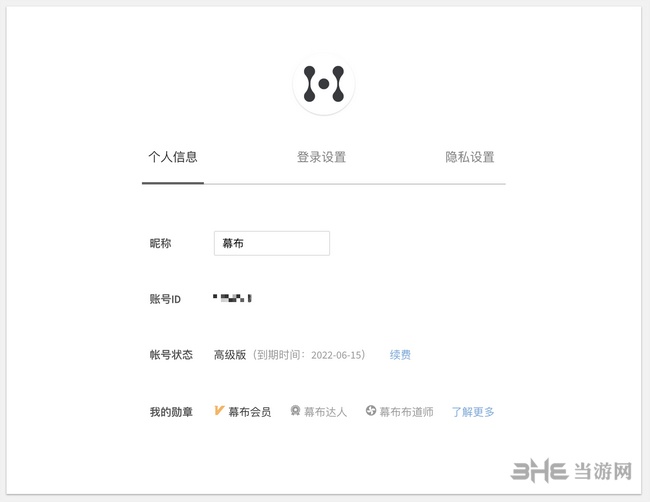
1.写笔记
没整理过的内容怎能叫笔记?幕布通过树形结构来组织内容,让笔记更有条理性。写好笔记,并学会整理,内容将更加清晰深刻,方便的分享,放大笔记的价值。
2.思维整理
快速的整理思路,一键查看思维导图。养成结构化的思维方式,不断拆分细化每一个主题,释放大脑。一键分享、演示,方便的进行思维碰撞与头脑风暴。
3.内容创作
平铺直叙的创作过程是不利于思维扩散的,幕布官方版能更好的捕捉灵感,快速的整理出头脑中的内容大纲,再去细化每一个片段,使内容结构更加清晰。
4.任务管理
幕布提供了一种简单直观的任务描述和管理方法,帮助你很好的梳理和拆分任务,通过幕布特有的加标签功能,标示任务执行信息,为自己赢得一份轻松。
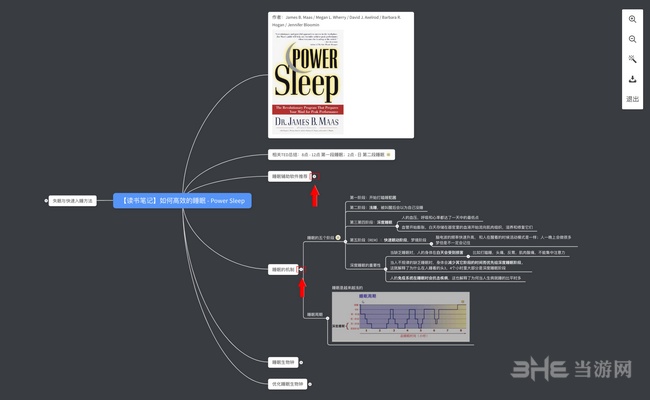
思维导图,超好用的思维辅助工具
在幕布中,大纲笔记与思维导图可以一键转换,再也不需要为思维导图的编辑而头疼
幕布帮你将宝贵的精力节省下来,让你专注于内容创作
一键转换
高效的结构化笔记
幕布通过大纲来组织内容,无论是读书笔记、活动策划、会议记录还是待办清单,都能完美胜任,这种更具条理性的写作方式,会带给你全新的体验,极简可靠。
轻松自然的分享方式
无论是微信、QQ 还是微博,通过链接,你可以将文档分享给任何人。轻松自然的分享方式,让你更便捷地传递信息。
云端自动同步
多平台数据自动同步,随时随地,阅读创作。有幕布在手,一切得心应手。
轻松协作,团队共享
发送链接,即刻开始协作。释放团队潜能,效率满载。
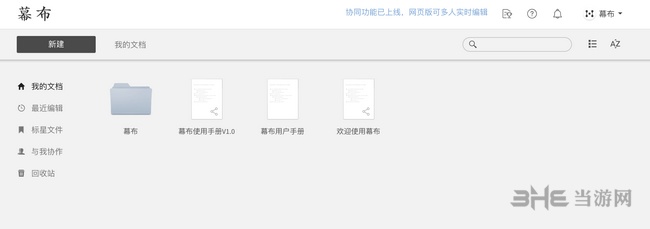
无限空间,无限数量
无限文档存储空间
单文档无限记录条数,您可以把一整本书摘录到幕布中
内容高级样式
3种标题字号,多种字体颜色,让您的段落清晰,重点突出
文档插入图片
复制粘贴,选择图片文件拖入文档,多种方式轻松快捷插入图片
思维导图高级风格
4种结构、10种风格
让您的思维导图模式更美观,加强大脑印象
更多导出类型
思维导图导出图片、FreeMind、文档导出OPML
更好的和其他工具配合使用
幕布思维导图软件有着非常强大的文字编辑功能,可以助力你在与队友进行云协作编辑时,还能无缝切换思维导图进行头脑风暴,任何想法都不会错过,当然软件的初次入手会比较生硬,而且软件界面风格颇为简洁,需要时间熟悉,小编这里就对各种基础操作带来使用教程,让你快速上手这款软件。
文档创建 & 编辑
点击左上角「新建」按钮,在下拉菜单选择新建文档,或使用快捷键Alt+N(Mac系统的Option键对应Windows系统的Alt,Mac选择Option+N)快速建立新文档
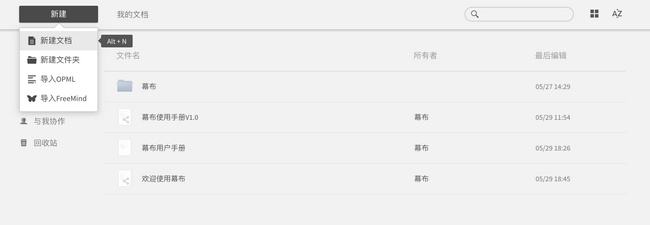
点开任意文档即可对文档内容进行修改
注意:
一次 「Ctrl + A」可以全选当前主题的所有内容,再按下一次「Ctrl + A」即可全选整篇文档(Mac系统的Ctrl键为Command键)
文档在全选状态下,可以查看文档主题数和字数
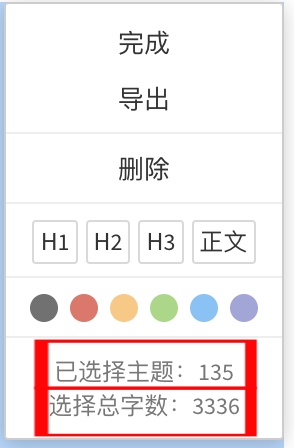
悬停在小圆点2秒以上可以查看编辑时间以及当前主题字数
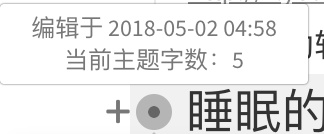
基本操作
网页端,在文档编辑界面左上角显示当前文档的标题,点击可快速切换最近编辑的文档
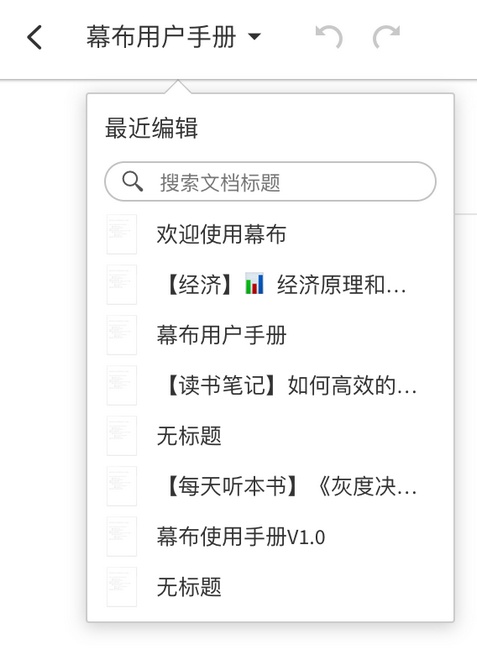
在文档编辑界面,你可以创建文档的标题和内容。大多数时候你都只需要记住并熟练使用以下三个功能
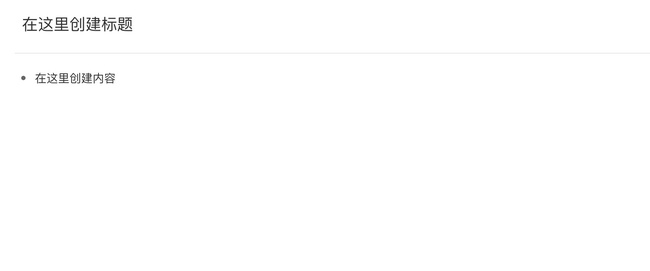
使用回车「Enter」创建新的主题;
使用「Tab」缩进一级;
使用「Shift+Tab」提升一级
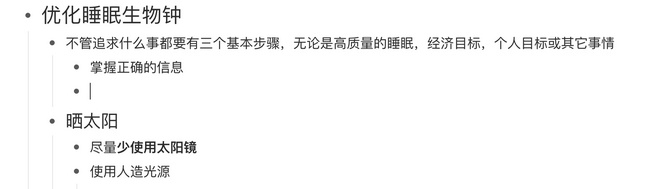
复制主题
使用「Ctrl+D」可以快速创建相应主题副本
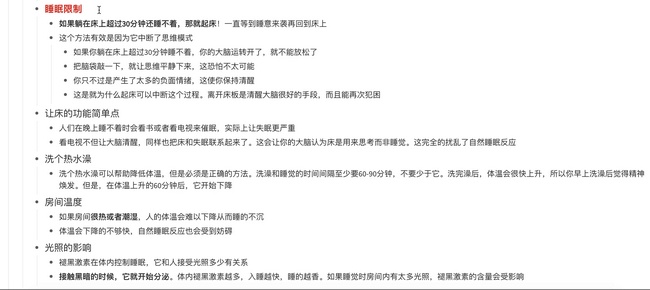
功能菜单
当鼠标移动到主题前边的小圆点时,会出现功能菜单,你可以进行标记完成状态、添加描述&图片、修改文字颜色、字号等操作,也可以使用快捷键来完成这些操作
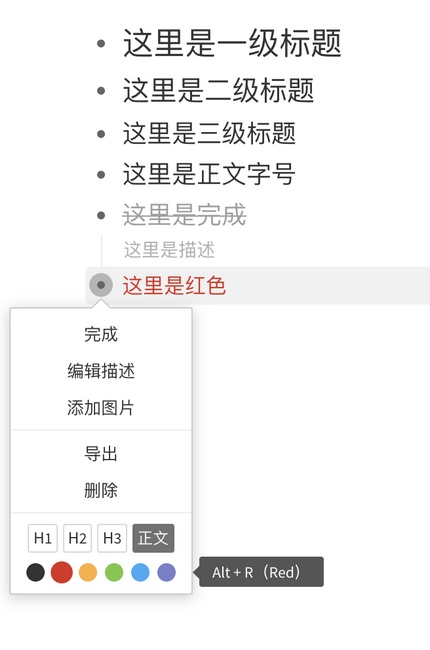
注意:
幕布支持复制、粘贴等通用快捷键(Windows系统的Ctrl键对应Mac系统的Command键,Alt键对应Option键)
文档编辑界面点击右上角问号按钮可随时查看全部快捷键操作
「Ctrl + Z」撤销;
「Ctrl + C」复制,「Ctrl + V」粘粘;
「Ctrl + B」加粗,「Ctrl + I」斜体,「Ctrl + U」下划线;
一次 「Ctrl + A」可以全选当前主题的所有内容,再按下一次「Ctrl + A」即可全选整篇文档;
「Ctrl +. 」展开/收缩主题,「Ctrl + Shift + Alt+ . 」全部展开/收缩,「Ctrl + Shift + . 」展开/收缩同级主题,「Ctrl + Alt + 1, 2, 3」展开/收缩1、2、3级主题;
「Alt + D,R,Y,G,B,P」更改文字颜色;
D for Default 默认黑色
R for red 红色
Y for yellow 黄色
B for blue 蓝色
P for purple 紫色
「Ctrl + 左/右键」鼠标光标可在同一行首尾切换位置;
「Alt + 左/右键」鼠标光标可向左/右在单词间进行位置切换;
「Alt + Enter」添加图片;
「Ctrl + Shift + Backspace」快速删除主题;
在编辑界面点击右上角「问号」按钮可打开教程和全部快捷键列表
添加图片
鼠标悬停在主题的圆点上,使用下拉功能菜单或者快捷键「Alt + Enter」(Mac使用option+Enter)呼出菜单

你也可以通过从电脑拖拽、复制的方式直接在某一主题下插入图片
需要注意:高级版用户才可以使用添加图片功能,支持 jpg、png、gif 等格式的图片,单个图片文件的大小不可以超出3M
编辑图片:鼠标单击图片,图片右侧出现操作按钮,可以删除图片、复制图片(仅可在幕布中复制)、对图片进行等比例缩放
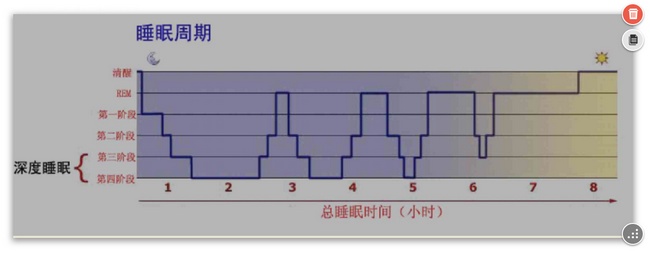
最近使用:呼出添加图片菜单时,显示最近使用的10张图片,方便对图片的重复使用
特色功能
展开/收缩:鼠标悬浮在每个主题上时,最左侧会出现「+」或「—」,点击可以展开/收缩子主题;
拖动主题:按住主题前的小圆点拖动,可以调整主题的位置。可框选多个主题批量移动;
进入主题:点击每个主题前的小圆点,可以进入此主题;
返回上一级:进入主题后,顶部会出现层级导航菜单,也可以使用快捷键「 Ctrl + [ 」返回上一级
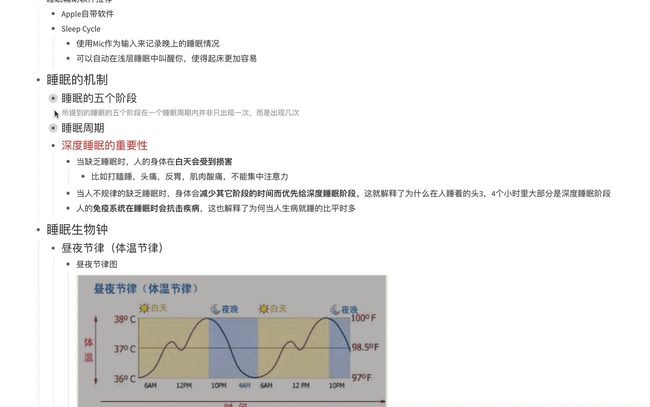
界面设置
在编辑页面点击右上角的「更多」选项
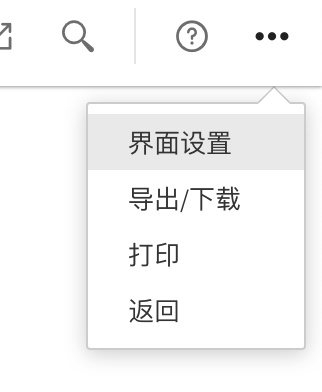
在下拉菜单选择「界面设置」,网页端可对编辑界面进行自动收缩描述、主题和尺寸的设置,桌面端可对编辑界面进行自动收缩描述和主题的设置

注意:
自动收缩描述:开启后,描述内容在不选中的情况下只显示一行
主题:可选择夜间模式,在暗光环境下更舒适
尺寸:可理解为纸张的大小,自适应宽度下随着浏览器窗口一同放大缩小
技巧
想收缩所有第二级主题怎么办?
试试快捷键 「Ctrl + Alt + 2」
想对所有当前主题所有同级主题变成红色,不想一个一个操作,很麻烦?
试试快捷键「Alt + Shift + R」
所有和 Alt 有关的格式快捷键,都可以加上 「Shift」组合成对当前光标所在主题的同级主题批量操作
在幕布软件中制作完成文档后,用户会希望将导图或者文字导出来,那么该如何操作呢?其实幕布思维导图软件的导入导出都非常简单便捷,小编这里就带来方法解答:
可以将本地文档导入到幕布中
支持OPML、FreeMind等格式
也可以将幕布中的文档导出到本地
支持Word、PDF、图片、HTML、OPML、FreeMind等多种格式
导入
在文档列表主页面点击「新建」,可以选择导入OPML文件(.opml格式)或者FreeMind文件(.mm格式)
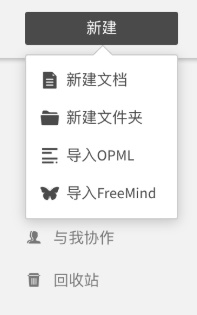
导出/下载
在文档编辑页面点击右上角「更多」选项,在下拉菜单选择导出/下载,可以将该文档导出到本地,支持Word、PDF、图片、HTML、OPML格式
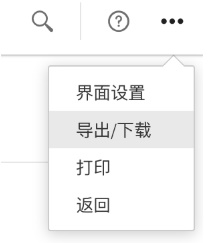
需要注意:
桌面端导出PDF文档时,可保留层级线,网页端没有层级线
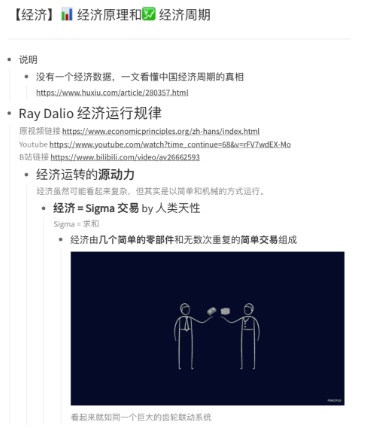
导出思维导图图片、 FreeMind,需要进入思维导图模式中进行
幕布文档内容可以复制并粘贴到其它平台,如 Word、印象笔记、博客、微信公众号等
1、首先打开幕布客户端,双击需要导出的文件,点击右侧“导出”按钮,选择导出的格式,最好选择PDF格式,既不会改变格式,又不会影响排版。
2、另外也可以保存为图片,比较稳定,看自己的习惯问题。

3、如果发现文件内容不适合直接普通打印(主要是不符合纸张尺寸),可以选择自行排版切分处理,将其切分处理成适合A3或者A4尺寸的页面。
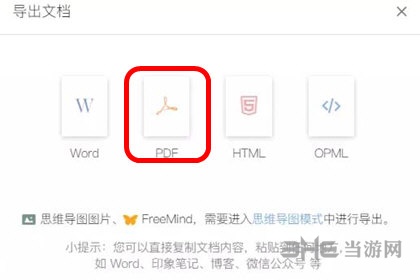
4、剪裁完成后就可以开始准备打印了,重要的是手机幕布上的文档是不能直接被打印的,需要借助电脑的操作来实现,这就需要登录电脑客户端,同步个人文档,刷新一下在文档中找到并打开之前排版好的文档,然后点击下拉列表中的“打印”按钮,点击后电脑就会弹出“打印设置”对话框,选择连接好的打印机、纸张尺寸、页面范围及份数,设置完毕后点击“打印”即可。
2019-10-14
桌面版 1.1.16 更新
新增
高级版用户身份标识
优化登录流程,可直接通过手机号+短信验证码登录
添加光标控制快捷键
Bug修复
解决支付宝无法支付的问题
修复部分系统上出现的闪退问题
修复和服务器的通信问题,提升稳定性
修复 Windows 系统上 Alt + . 展开/收缩快捷键被输入法覆盖的问题(仅百度输入法有效)。在被占用时,可以使用 Ctrl + . 来进行展开/收缩操作